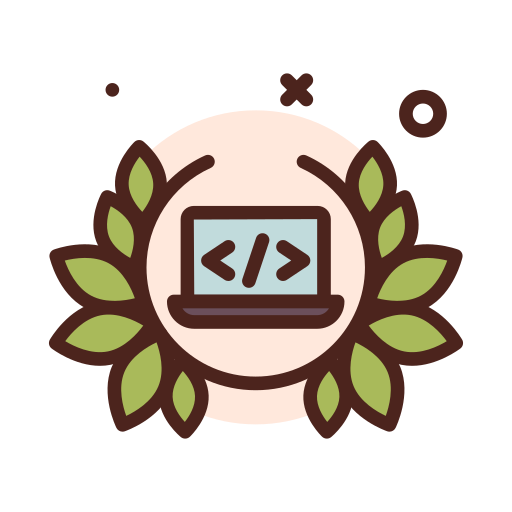De ultieme gids om Windows 11 als een pro te gebruiken
Weet je nog de eerste keer dat je Windows 11 opstartte ? Alles zag er ineens zo strak en modern uit – afgeronde hoeken, nieuwe startknop, andere instellingen… en toch dacht je waarschijnlijk : “Waar is alles gebleven ?” Geen zorgen, je bent niet de enige. Windows 11 is superhandig, maar het vraagt even wat tijd om het écht in de vingers te krijgen. En precies daarvoor is deze gids gemaakt.
Franchement, ik heb zelf ook even moeten zoeken toen ik voor het eerst overstapte. Sommige functies zitten nét iets anders verstopt dan vroeger. Maar zodra je weet waar je moet kijken, voelt het allemaal heel logisch. En als je later ook nog wat wilt leren over online zichtbaarheid (want alles draait tegenwoordig om digitaal handig zijn), neem dan eens een kijkje op https://referencement-entreprises-gratuit.fr. Handig als je bijvoorbeeld je eigen project of bedrijfje beter vindbaar wilt maken op internet.
1. De nieuwe Start-knop : klein verschil, groot effect
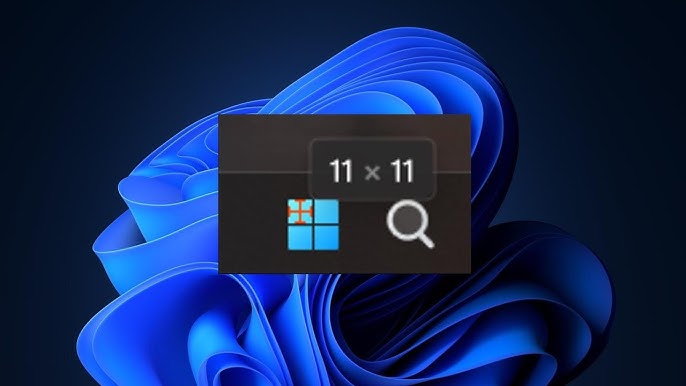 De Start-knop zit nu in het midden. Ja, echt. In het begin vond ik dat raar, maar na een paar dagen wil je niet meer terug. Je kunt hem trouwens gewoon weer links zetten als je wilt. Ga naar Instellingen > ; Persoonlijke instellingen > ; Taakbalk en verander de uitlijning. Kleine tip : de zoekfunctie bovenaan het menu is superkrachtig – typ gewoon wat je zoekt in plaats van te klikken.
De Start-knop zit nu in het midden. Ja, echt. In het begin vond ik dat raar, maar na een paar dagen wil je niet meer terug. Je kunt hem trouwens gewoon weer links zetten als je wilt. Ga naar Instellingen > ; Persoonlijke instellingen > ; Taakbalk en verander de uitlijning. Kleine tip : de zoekfunctie bovenaan het menu is superkrachtig – typ gewoon wat je zoekt in plaats van te klikken.
2. Snap Layouts : multitasken als een baas
Heb je ooit drie vensters tegelijk willen openen zonder dat het eruitzag als chaos ? Windows 11 heeft daar iets slims voor : Snap Layouts. Beweeg je muis boven het maximaliseer-icoontje van een venster en kies een lay-out. Boom – je scherm netjes verdeeld in één klik. Ideaal voor als je bijvoorbeeld een Word-document schrijft terwijl je iets opzoekt in de browser.
3. Widgets : leuk, maar ook nuttig
Ik geef toe : eerst dacht ik dat widgets onzin waren. Maar toen ik ontdekte dat je er nieuws, weer en agenda-updates in kunt zetten, begon ik ze te waarderen. Je opent ze met Win + W. Pro-tip : voeg een takenlijst toe. Het bespaart je verrassend veel tijd als je midden in iets zit.
4. Instellingen vinden zonder gek te worden
Het instellingenmenu is flink veranderd. Gelukkig is de zoekbalk bovenaan goud waard. Typ bijvoorbeeld “energie” als je wilt weten waarom je laptop zo snel leegloopt. Of “geluid” als je speakers weer eens doen alsof ze onder water zitten. De nieuwe indeling voelt eerst even vreemd, maar het werkt veel intuïtiever zodra je eraan gewend bent.
5. Sneltoetsen die je leven makkelijker maken
Een paar toetsencombinaties die je móét kennen :
Win + L om je pc te vergrendelen (handig als je koffie gaat halen).
Win + A voor snelle instellingen (wifi, helderheid, geluid).
Win + E opent Verkenner.
Win + V voor het klembordoverzicht – super handig als je veel kopieert en plakt.
6. Updates en beveiliging : doen of laten ?
Ik weet het, updates zijn irritant. Ze komen altijd op het verkeerde moment. Maar eerlijk is eerlijk : ze zijn belangrijk. Windows 11 is behoorlijk veilig, maar alleen als je de updates netjes installeert. Ga naar Instellingen > ; Windows Update en plan ze bijvoorbeeld ‘s nachts. Scheelt frustratie.
7. Kleine aanpassingen die het verschil maken
 Wil je dat Windows er écht uitziet zoals jij het wilt ? Ga los met thema’s, donkere modus en eigen achtergrond. En vergeet niet : je kunt nu ook widgets en virtuele bureaubladen personaliseren. Persoonlijk vind ik het heerlijk om een apart bureaublad te hebben voor werk en eentje voor ontspanning. Minder afleiding, meer focus.
Wil je dat Windows er écht uitziet zoals jij het wilt ? Ga los met thema’s, donkere modus en eigen achtergrond. En vergeet niet : je kunt nu ook widgets en virtuele bureaubladen personaliseren. Persoonlijk vind ik het heerlijk om een apart bureaublad te hebben voor werk en eentje voor ontspanning. Minder afleiding, meer focus.
8. Conclusie : Windows 11 is wat jij ervan maakt
Windows 11 is niet alleen een nieuw jasje. Het is een evolutie van hoe we met computers omgaan. Of je nu foto’s bewerkt, thuiswerkt of gewoon Netflix kijkt, het systeem past zich aan jouw manier van werken aan. Geef het even de tijd, speel ermee, ontdek de sneltoetsen – en voor je het weet, werk je sneller dan ooit.
En eerlijk, het mooiste aan Windows 11 is dat het geen handleiding zou moeten voelen als een handleiding. Het is gewoon : klikken, proberen, ontdekken. En dat maakt het, tja… best leuk eigenlijk.